Windows Terminal 1.19 sale con búsqueda web, transmisión y compatibilidad con emojis
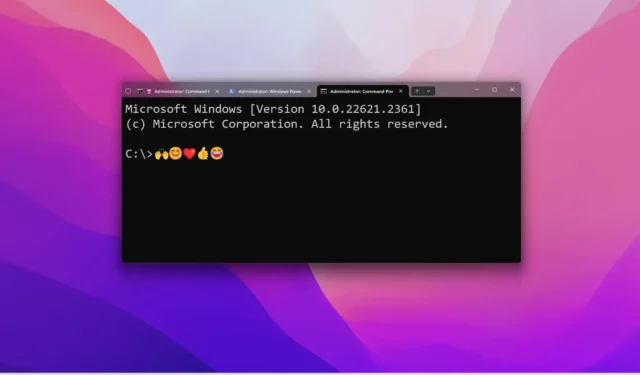
En Windows 11 , la aplicación “Windows Terminal” recibirá una nueva actualización (vista previa) que eleva el número de versión a “1.19” y trae nuevas funciones, correcciones y mejoras.
En la versión 1.19, la Terminal de Windows presenta una nueva función de entrada de transmisión. Ahora es posible realizar búsquedas web desde la terminal. Además, la aplicación finalmente agrega soporte para emojis y puede proporcionar diferentes tipos de sugerencias de texto. Esta versión también incluye un montón de correcciones y otras mejoras menores.
Entrada de transmisión
A partir de la versión 1.19, es posible transmitir el contenido de un panel a todos los demás paneles abiertos en la Terminal de Windows.
Esta función se puede habilitar seleccionando la opción «Alternar entrada de transmisión a todos los paneles» en la paleta de comandos (Ctrl + Shift + P) .
Búsqueda Web
Esta actualización también agrega una nueva entrada en el menú contextual del botón derecho para realizar una búsqueda web en un texto seleccionado. Al elegir la opción «Búsqueda web», se abrirá el navegador web predeterminado con el resultado de la consulta.
La función realizará una búsqueda en Bing de forma predeterminada, pero puede usar el "searchWebDefaultQueryUrl"archivo settings.json para especificar otro motor de búsqueda.
"searchWebDefaultQueryUrl": "https://www.google.com/search?q="
Según las notas oficiales, la nueva función de búsqueda también está disponible como webSearchacción. Puede personalizar esta acción para iniciar cualquier motor de búsqueda especificando que se queryUrl. %sreemplazará con su consulta.
Interfaz de usuario de sugerencias
El equipo de desarrollo también reveló que esta nueva versión del terminal puede proporcionar diferentes tipos de sugerencias de texto, incluido el historial de comandos, comandos guardados y más.
Si desea utilizar esta función, también deberá habilitar la integración de Shell . Después de configurar la función requerida, para usar el «Historial de comandos» en la interfaz de usuario de sugerencias, deberá crear una nueva showSuggestionsacción que mostrará la interfaz de usuario de sugerencias con su historial de comandos como fuente de sugerencias.
"actions":
[
{
"command":
{
"action": "showSuggestions",
"source": "commandHistory",
"useCommandline": true
},
"keys": "ctrl+h"
}
],
Para usar «Acciones de envío de entrada» en la interfaz de usuario de Sugerencias para generar comandos largos con un solo argumento, puede usar sendInputacciones como fuente de sugerencias. Para permitir que la interfaz de usuario de Sugerencias utilice su historial de comandos y sus acciones de sendInput como fuente de sugerencias, las acciones en su archivo settings.json deberían verse así.
{
"command":
{
"action": "showSuggestions",
"source": "all",
"useCommandline": true
},
"keys": "ctrl+y"
},
Puede consultar el siguiente ejemplo para agregar algunas sendInputacciones a la interfaz de usuario de Sugerencias:
"actions":
[
{
"command":
{
"action": "showSuggestions",
"source": "all",
"useCommandline": true
},
"keys": "ctrl+y"
},
{
"command":
{
"action": "sendInput",
"input": "git commit -m \"\"\u001b[D"
},
"name": "commit"
},
{
"command":
{
"action": "sendInput",
"input": "git checkout -b"
},
"name": "new branch"
},
{
"command":
{
"action": "sendInput",
"input": "git fetch & git pull\r"
},
"name": "fetch&pull"
},
{
"command":
{
"action": "sendInput",
"input": "git merge origin/main\r"
},
"name": "merge main"
},
{
"command":
{
"action": "sendInput",
"input": "git log -10 --pretty=oneline --abbrev-commit\r"
},
"name": "log -10"
}
],
En la Terminal de Windows, también puede usar la interfaz de usuario de Sugerencias en PowerShell 7 para mostrar sugerencias de Predictores, pero requiere modificar el perfil de PowerShell con un protocolo de finalización de shell y agregar configuraciones adicionales en el archivo settings.json. Puede consultar esta guía para configurar esta función.
Otras adiciones
Windows Terminal 1.19 también incluye soporte para ingresar emojis en el símbolo del sistema y ahora hay soporte para acrílico desenfocado, lo que significa que la aplicación aparecerá con el efecto acrílico cuando esté desenfocado en lugar de opaco.
Puede utilizar las opciones "opacity"y "useAcrylic"para controlar el efecto en el archivo settings.json.
"opacity": 85,
"useAcrylic": true
Windows Terminal 1.19 ahora está disponible como vista previa con las nuevas funciones mencionadas anteriormente y varias correcciones de errores, y puede descargarlo desde Microsoft Store o GitHub . Si estás utilizando el canal estable de la aplicación, ya puedes actualizar a la versión 1.18, que incluye todas estas mejoras .



Deja una respuesta